In molti casi, vuoi masterizzare video su DVD sul tuo Mac. Sebbene la masterizzazione di un video su CD o DVD non sia più popolare come una volta, ci sono ancora momenti in cui dovrai masterizzare DVD con il tuo Mac. Ecco la domanda, come masterizzare un DVD su un Mac? Continua a leggere per scoprire come masterizzare DVD su Mac.

Masterizza un DVD su un Mac
Prima di iniziare a masterizzare DVD su Mac, è necessario confermare che se il Mac è dotato di un'unità ottica integrata. È necessario collegare un'unità DVD esterna se il Mac non ha. Quindi puoi seguire la guida successiva per masterizzare video su DVD su Mac.
Inserire un DVD-R o DVD-RW vuoto. Il Mac avvia automaticamente il lettore DVD e riproduce il tuo DVD. Una volta avviato, esci. Puoi vedere il tuo disco DVD apparire sul desktop.
Inserisci "Utilità disco" in "Launchpad" per aprire "Utilità disco" su Mac.
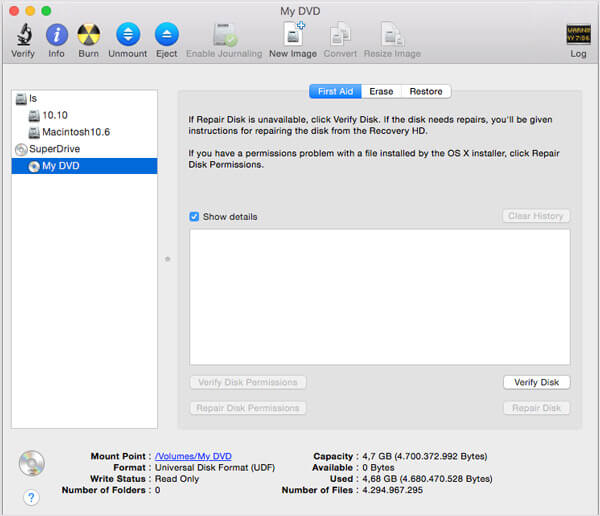
Fai clic su "Masterizza" nell'elenco in alto, quindi seleziona il file ISO nella nuova finestra a comparsa. Fai clic sul pulsante "Masterizza" per iniziare il passaggio successivo.
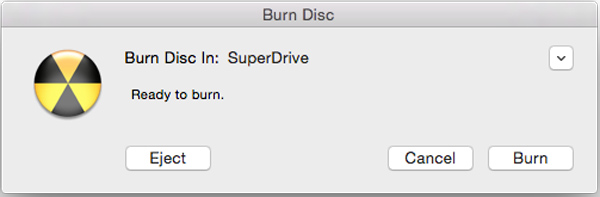
Quando viene visualizzata la finestra "Masterizza disco", fai clic su "Masterizza". Potresti vedere un'altra finestra pop-up, fai clic su "Cancella" per masterizzare DVD su Mac. Oppure masterizzerai direttamente un DVD su un Mac.
Con il primo metodo, puoi masterizzare facilmente un DVD su un Mac. Tuttavia, è possibile notare che è possibile masterizzare solo file ISO su DVD. Se si desidera masterizzare video MP4 / MOV su DVD, non è consentito farlo. Qui consigliamo vivamente il professionista Creatore DVD per Mac per aiutarti a masterizzare DVD su Mac. Innanzitutto, puoi scaricare gratuitamente e installarlo sul tuo Mac.
Passo 1 Avvia Mac DVD Creator

Scarica, installa ed esegui questo potente software di masterizzazione di DVD sul tuo Mac.
Passo 2 Aggiungi file video

Fai clic su "Aggiungi file" nell'elenco in alto per aggiungere video a questo masterizzatore DVD per Mac.
Passo 3 Inserisci il disco DVD
Inserisci un disco DVD vuoto nell'unità DVD del Mac. Se il tuo Mac non ha un'unità DVD, devi collegare un'unità DVD di terze parti tramite la presa USB.
Selezionare il disco DVD di destinazione dall'elenco a discesa "Destinazione". Se devi solo creare una cartella DVD o un file immagine ISO, puoi scegliere di salvare come cartella DVD o salvare come ISO (* .iso) e impostare la cartella di destinazione.
Passo 4 Menu Modifica

Fai clic sul pulsante "Masterizza", quindi seleziona il menu per il DVD di output nella finestra di anteprima. Inoltre, puoi fare clic sul pulsante "Modifica menu" per apportare ulteriori modifiche al menu, come stile menu, cornice, pulsante, musica / immagine di sfondo e così via.
Passo 5 Masterizza DVD su Mac

Fai clic sul pulsante "Masterizza" per avviare la masterizzazione di DVD su Mac.
In questo articolo, parliamo principalmente di come masterizzare un DVD su un Mac. Che tu voglia masterizzare direttamente ISO su DVD con Utility Disco o masterizzare video su DVD con Mac DVD Creator, puoi facilmente masterizzare DVD su Mac dopo aver letto questo post.